在现代社会,打印机成为了我们工作和生活中必不可少的设备之一。惠普打印机作为市场上的一款主流产品,其性能和质量备受肯定。然而,许多用户在使用惠普打印机时还存在一些困惑和不了解的问题。本文将为大家分享一些使用惠普打印机的技巧和方法,帮助大家更好地应对各类打印需求。

一:如何正确连接惠普打印机
将惠普打印机与电脑或其他设备连接时,要确保使用正确的接口线,根据设备的接口类型选择合适的连接线。将接口线插入设备的相应接口,并确保连接牢固。打开设备和打印机,确认它们已成功连接,并在电脑中安装相应的驱动程序。
二:如何正确安装惠普打印机驱动程序
在连接打印机后,电脑会自动检测到新设备并开始驱动程序的安装。如果没有自动检测到,可以通过访问惠普官方网站下载对应型号的驱动程序。双击驱动程序安装文件,按照提示进行安装,期间需要选择合适的语言和安装路径。等待安装完成后重新启动电脑,打印机即可正常使用。
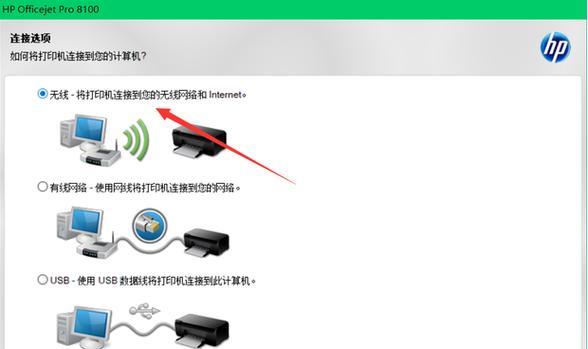
三:如何设置惠普打印机的默认参数
打开电脑中的打印机控制面板,找到已连接的惠普打印机。右键点击惠普打印机图标,选择“属性”或“设置”选项。在弹出的窗口中可以设置默认的纸张大小、打印质量、双面打印等参数。点击“确定”保存设置即可。
四:如何选择合适的纸张类型和大小
根据不同的打印需求,选择适合的纸张类型,比如普通纸、照片纸、信封等。在打印之前,确保选择的纸张大小与打印文件中设置的纸张大小一致。将纸张正确放入纸盒,并调整纸张导向器,确保纸张能够顺利进入打印机。
五:如何清洁和维护惠普打印机
定期清理惠普打印机的外壳和进纸盘,可以使用柔软的布料蘸取少量水或清洁液进行擦拭。在打印过程中如果出现纸张卡纸等问题,及时检查并清除卡纸,避免对打印机造成损坏。定期更换打印机的墨盒或墨粉盒,并进行清洁维护操作,以保证打印质量。
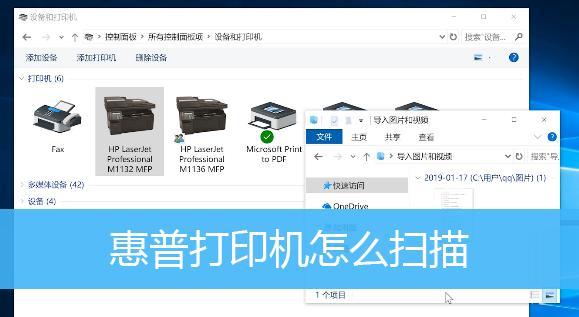
六:如何调整和优化打印质量
根据需要选择合适的打印质量,在打印设置中可以选择草稿、标准、高质量等不同模式。如果打印结果出现模糊或颜色失真的情况,可以通过打印机自带的清洁工具进行清洁操作。对于特殊需求,可以通过调整颜色配置、锐化和增强选项来优化打印质量。
七:如何设置惠普打印机的双面打印功能
确保惠普打印机支持双面打印功能,并已正确连接电脑。打开需要打印的文件,在打印设置中选择“双面打印”选项。根据实际需求选择“自动翻转”或“手动翻转”模式。点击“打印”按钮开始双面打印。
八:如何使用惠普打印机的扫描功能
将需要扫描的文档或图片放置在打印机的扫描台上,调整好位置。打开电脑上的扫描软件,选择“扫描”或“从扫描仪获取”选项。根据需要选择扫描的文件格式和分辨率,并点击“开始扫描”按钮。等待扫描完成后可以在电脑上进行编辑和保存。
九:如何使用惠普打印机的复印功能
将需要复印的文件放在打印机的进纸盘上,调整好位置和纸张类型。按下打印机面板上的“复印”按钮,然后通过面板上的加减按钮调整复印份数。点击“开始复印”按钮,打印机会自动进行复印操作。
十:如何使用惠普打印机的无线打印功能
确保惠普打印机和电脑连接在同一个无线网络下。在电脑上安装惠普打印机的驱动程序,并选择“无线打印”选项。打开需要打印的文件,在打印设置中选择惠普打印机,并点击“打印”按钮。打印机会通过无线网络接收到打印任务并进行打印。
十一:如何通过惠普打印机进行远程打印
确保惠普打印机和远程设备连接在同一个网络下,并且已安装相应的驱动程序。在远程设备上安装惠普打印插件或应用程序,登录惠普账号并选择已连接的打印机。选择需要打印的文件,并进行相应的设置。点击“打印”按钮,远程设备会将打印任务发送到惠普打印机并进行打印。
十二:如何在惠普打印机上设置密码保护
进入惠普打印机的设置界面,找到“安全性”或“密码保护”选项。点击“启用密码保护”选项,并设置一个安全密码。确认密码设置完成后,任何想要使用打印机的用户都需要输入正确的密码才能进行打印操作。
十三:如何解决惠普打印机常见问题
如果打印机无法正常连接或驱动程序无法安装,可以尝试重新连接线缆,或者卸载并重新安装驱动程序。如果打印结果出现纸张卡纸或颜色失真等问题,可以检查和清理打印机内部的纸张路径和墨盒。如果打印机无法开机或显示异常信息,可以尝试重启打印机或联系惠普技术支持。
十四:如何选购适合自己的惠普打印机
根据自己的需求和预算选择合适的打印机类型,比如喷墨打印机、激光打印机等。考虑打印速度、打印质量和耗材成本等因素进行比较。查阅用户评价和专业评测,了解不同型号的性能和可靠性。在购买前与销售人员咨询,确保选择到适合自己的惠普打印机。
十五:结尾
通过学习本文所介绍的使用惠普打印机的技巧和方法,相信大家对于惠普打印机的使用和维护都有了更深入的了解。合理设置打印参数、选择适合的纸张类型、定期清洁和维护,能够提高打印效果和延长打印机的使用寿命。希望本文的分享能够帮助到广大惠普打印机用户,使他们能够更加轻松地应对各类打印需求。


